Déploiement de l'application de nœud à l'aide de PM2
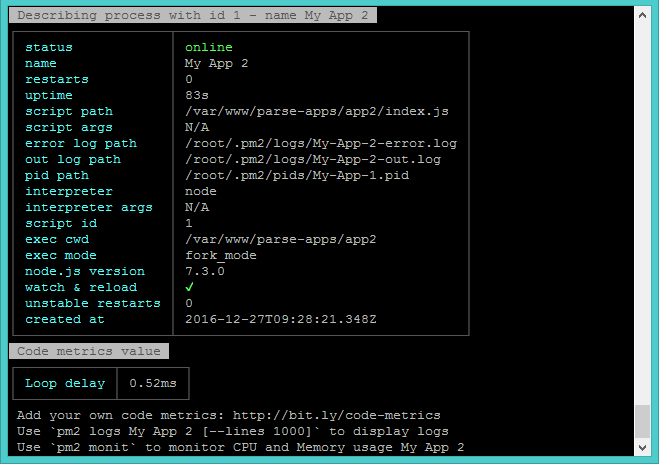
- 4173
- 1338
- Jade Muller
PM2 est un gestionnaire de processus de production avancé pour le nœud.Applications JS. Dans ce tutoriel, vous apprendrez à déployer votre nœud.Applications JS sur un serveur de production à l'aide de l'outil PM2. PM2 vous aide à surveiller les applications, leur mémoire et les utilisations du processeur. Aussi, fournissez des commandes faciles pour arrêter / démarrer / redémarrer toutes les applications ou les applications individuelles.
Étape 1 - Installez le nœud.js
Tout d'abord, vous devez nœud.JS PPA dans notre système fourni par le site officiel de NodeJS. Nous devons également installer le package Python-Software-Properties s'il n'est pas déjà installé.
sudo apt installer python-software-properties curl -sl https: // deb.nœud.com / setup_16.X | sudo -e bash -
Après avoir ajouté le fichier PPA requis, installons le package NodeJS. NPM sera également installé avec le nœud.js. Cette commande installera également de nombreux autres packages dépendants sur votre système.
sudo apt install nodejs
Étape 2 - Installer PM2
Maintenant, utilisez NPM pour installer le gestionnaire de processus pour le nœud.js en utilisant la commande suivante. Cela installera la dernière version de PM2 sur votre système.
Sudo NPM Install [Protégé par e-mail] -g
Étape 3 - Démarrez l'application avec PM2
Créez maintenant un fichier de configuration PM2. Pour ce tutoriel, j'ai deux nœuds.Applications JS pour héberger sur le serveur de production. Les applications de code source sont disponibles sous / var / www / parse-apps / app1 et / var / www / parse-apps / app2 répertoires. Créer un fichier de configuration Parse-Apps.configurer.js avec le contenu suivant. Les deux applications ont un index.Fichier JavaScript JS Startup pour exécuter mon application.
module.exports = apps: [nom: "mon application 1", script: "index.js ", watch: true, merge_logs: true, cwd:" / var / www / parse-apps / app1 / ",, name:" mon application 2 "," index index.js ", watch: true, merge_logs: true, cwd:" / var / www / parse-apps / app2 / ",]
Utilisez maintenant la commande suivante pour démarrer l'application avec PM2. Dans la commande ci-dessous, nous passons les paries.configurer.Nom du fichier de configuration JS. PM2 lira le fichier de configuration et démarrera toutes les applications et attribuera un ID unique.
PM2 Start Parse-Apps.configurer.js
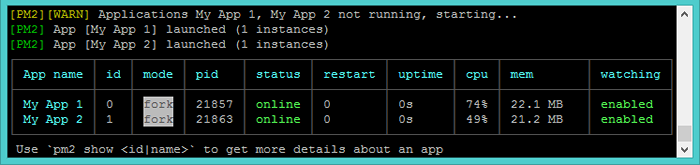
Étape 4 - Gérer les processus avec PM2
Pour répertorier tous les processus enregistrés sous PM2 en utilisant la commande suivante. Cela affichera également l'état de l'application, de l'ID de processus et d'autres informations utiles.
Liste sudo pm2
Pour afficher plus de détails sur le processus spécifique, vous pouvez utiliser la commande ci-dessous suivie d'un nom d'application ID ou du processus.
Sudo PM2 Show 1
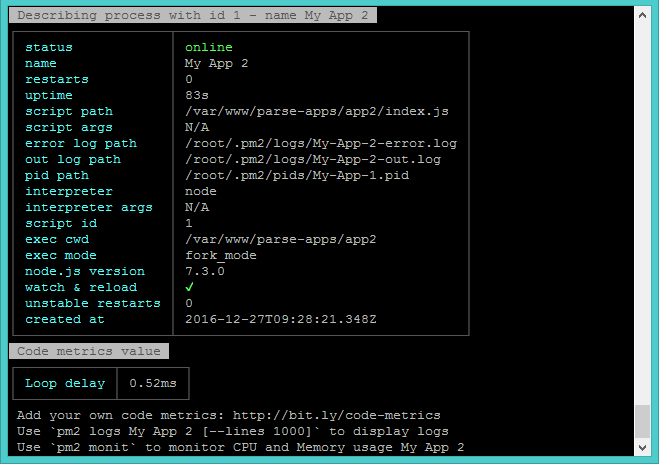
Vous pouvez également surveiller tous les processus d'utilisation du processeur et de la mémoire en temps réel.
sudo pm2 monit
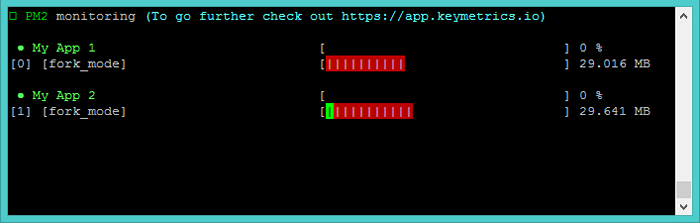
- « Comment mettre à niveau Fedora 24 vers Fedora 25 en utilisant DNF
- Cacheter la version Nginx de HTTP En-tête »

